会声会影x9如何剪辑视频
会声会影x9是一款功能强大且易于上手的视频剪辑软件,能帮助用户轻松打造出专业级的视频作品。以下将从多个维度为大家介绍如何使用会声会影x9剪辑视频。
视频导入

首先,打开会声会影x9软件。点击“文件”菜单,选择“将媒体文件插入到时间轴”,在这里可以导入本地电脑中的各种视频素材。支持常见的视频格式,如mp4、avi等。也可以直接将视频文件拖曳到时间轴上,方便快捷地完成导入操作。
剪辑操作
1. 分割视频:将视频导入时间轴后,通过播放视频找到需要分割的位置,点击剪刀图标即可将视频分割成不同的片段。这样就能精准地去掉不需要的部分。
2. 裁剪视频:选中视频片段,点击“属性”面板中的“裁剪和缩放”选项卡。在这里可以通过调整参数对视频进行裁剪,去除画面边缘不需要的部分,使视频画面更加紧凑、美观。
3. 调整播放速度:想要实现快放或慢放效果?选中视频片段,在“属性”面板中找到“速度/时间流逝”选项。拖动滑块即可轻松调整视频的播放速度,营造出独特的视觉效果。
添加转场效果
为了让视频过渡更加自然流畅,可添加转场效果。在“转场”素材库中选择喜欢的转场样式,然后直接拖曳到两段视频之间即可。还可以在“属性”面板中对转场的时长、效果等进行进一步设置。
添加滤镜和字幕
1. 滤镜:会声会影x9提供了丰富的滤镜效果,能为视频增添独特的氛围。在“滤镜”素材库中挑选合适的滤镜,拖到视频片段上就能应用。并且可以在“属性”面板中调整滤镜的参数,达到理想的效果。
2. 字幕:点击“”按钮,在预览窗口双击即可添加字幕。可以设置字幕的字体、颜色、大小、位置等,还能为字幕添加动画效果,让视频更加生动有趣。
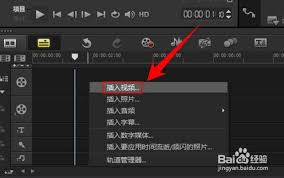
输出视频
当完成视频剪辑后,点击“共享”菜单,选择合适的输出格式。常见的如mp4格式,能在多种设备上流畅播放。设置好输出路径和相关参数后,点击“开始”按钮,即可将剪辑好的视频输出保存。
通过以上步骤,利用会声会影x9就能轻松完成视频的剪辑,创作出富有个性和创意的视频作品。快来试试吧!









